Cum să faci o poveste în VK pe un laptop
Recent, rețeaua de socializare VKontakte a introdus o funcție de aplicație mobilă numită „Istorie”. Acest lucru vă permite să vă partajați videoclipurile și fotografiile, care sunt șterse automat din feedul utilizatorului a doua zi. Mai mult, crearea de „povestiri” se poate face doar prin aplicația mobilă VK; versiunea staționară a laptopului nu are această funcționalitate, dar această limitare poate fi ocolită.
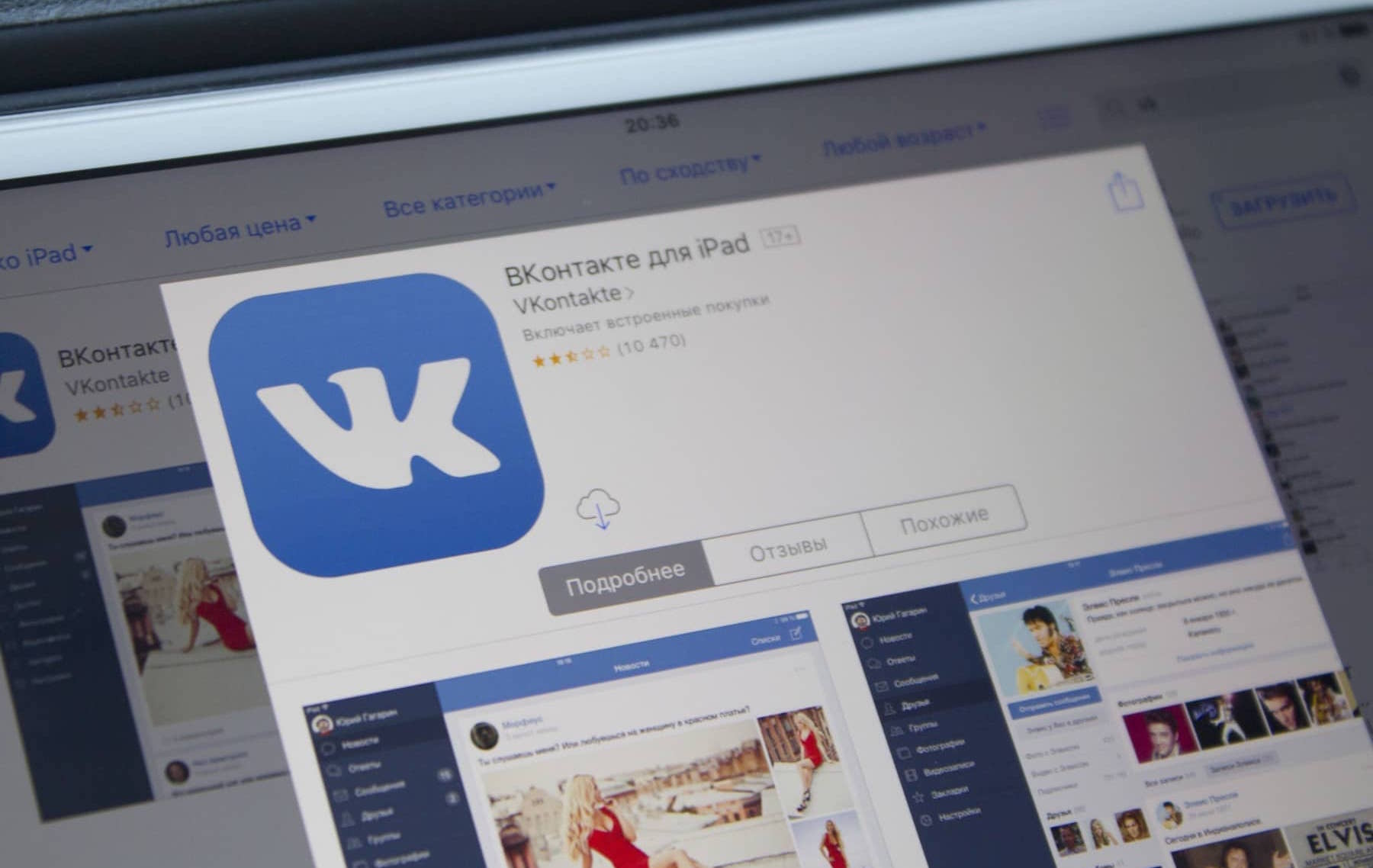
Conținutul articolului
Istoricul pe un laptop în VK
Capacitatea de a posta conținut limitat în timp nu este nimic nou. Programatorii VK au copiat această idee de pe populara rețea socială Instagram, iar ea a împrumutat acest concept de la messengerul Snapchat.
Utilizarea codului
Este posibil ca această metodă să nu funcționeze întotdeauna, deoarece dezvoltatorii VK caută mereu lacune în codul folosit de hackeri, corectându-le. Prin urmare, această metodă de trimitere a conținutului prin VK Developers poate să nu funcționeze tot timpul. Dar poți încerca să-l folosești. Pașii de acțiune sunt următorii:
- Accesați browserul dvs. și faceți clic pe linkul VK. Sau puteți accesa pagina necesară tastând https://vk.com/feed în motorul de căutare și faceți clic pe „Dezvoltatori”.
- Apoi deschideți „Aplicațiile mele”.
- După elementul „Lista de metode”.
- În această listă, găsiți secțiunea „altele” și faceți clic pe „executare”.
- În partea de jos a paginii se află elementul „Exemplu de solicitare”. Pentru a adăuga conținutul necesar în rețeaua socială, trebuie să copiați codul în coloana „cod” corespunzătoare.
- Acum faceți clic pe „Run”.
- Dacă totul a mers bine, va apărea linia activă „Selectați un fișier”.Apasă-l.
- Apoi, trebuie să încărcați o fotografie sau un videoclip. Pentru a face acest lucru, găsiți fișierul necesar în laptop și deschideți-l.
- Apoi va apărea un cod lung în câmp, aceasta indică o descărcare reușită. După aceasta, „povestea” va fi în fluxul de știri de pe contul tău.
În timpul acestei proceduri poate apărea o eroare. Apoi puteți folosi o altă metodă.
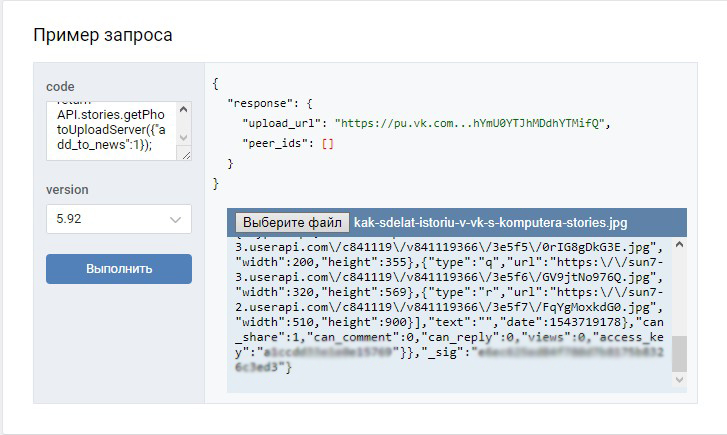
VK Utils
Există un utilitar special care vă permite să creați un istoric de pe un laptop. Pentru a-l utiliza, trebuie să parcurgeți următorii pași:
- Conectați-vă la browser și accesați site-ul pentru a descărca utilitarul, faceți clic pe „Descărcați gratuit”.
- După descărcare, deschideți fișierul.
- Mai întâi trebuie să vă autentificați, pentru a face acest lucru trebuie să introduceți datele de conectare și parola contului. Apoi faceți clic pe „Autentificare”, veți apărea online pe rețeaua socială.
- În continuare, apare o fereastră cu funcționalitatea acestei aplicații. Pentru a publica conținut, selectați Încărcați poveste.
- Găsiți o fotografie sau un videoclip pe hard disk și faceți clic pe „Deschide”.
- După ceva timp, publicația va apărea în fluxul de știri. Aplicația VK Utils nu necesită instalare, așa că poate fi copiată pe o unitate flash și utilizată dacă trebuie să setați „istoric”.
Referinţă! Toate opțiunile descrise mai sus fac posibilă postarea unei povești cu fotografii sau videoclipuri pregătite în prealabil. Dar ce se întâmplă dacă trebuie să faci o fotografie sau un videoclip folosind camera web de pe laptop? În acest caz, puteți utiliza următoarea metodă.
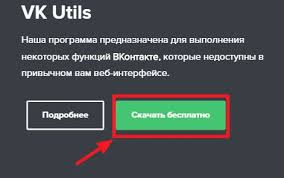
Emulator Android
Dacă puteți încărca oficial conținut numai pe smartphone-uri, atunci trebuie să vă transformați computerul într-un dispozitiv mobil. Orice emulator de sistem de operare Android poate ajuta aici. Dacă aplicația este necesară doar pentru postarea de fotografii și videoclipuri pe rețelele sociale, puteți folosi programul Nox Player. Pași principali:
- Găsiți site-ul oficial și selectați „Descărcare”.
- Rulați fișierul când este finalizat.
- Apoi faceți clic pe „Instalare”.
- Apoi „Start”.
- Apoi, accesați folderul Google și accesați Magazinul Play.
- Acum conectați rețeaua socială la emulator. Pentru a face acest lucru, utilizați contul dvs. din browserul Chrome. Pentru a face acest lucru, faceți clic pe „Existant”.
- Introduceți numele și parola contului dvs.
- De acord cu termenii.
- Găsiți setări suplimentare și faceți clic pe săgeata Continuare.
- Debifați opțiunea „Conectați un instrument de plată”.
- Apoi, în căutarea Google Play, introduceți numele rețelei sociale și accesați pagina necesară.
- Faceți clic pe Instalare.
- După „Accept”.
- Porniți aplicația de rețele sociale. De asemenea, se deschide printr-o comandă rapidă de pe desktop.
- Furnizați informații pentru a vă autoriza pagina VKontakte.
- În meniul fluxului de știri, faceți clic pe pictograma corespunzătoare.
- Dacă camera web de pe laptop este configurată, va apărea o imagine. Pentru a face o fotografie, dați clic pe cerc. Pentru a înregistra un videoclip, trebuie să țineți apăsat același buton. Pictograma din stânga vă permite să rotiți imaginea. Pentru a selecta conținut, trebuie să faceți clic pe pictograma din dreapta.
- Acum trebuie doar să editați fotografia și să o publicați.

Pe lângă emulatorul descris mai sus, puteți utiliza programe gratuite similare, precum Blue Stacks, Droid4x etc. Trebuie spus că astfel nu se va putea transmite live pe VK. În acest caz, trebuie să instalați un utilitar special VK Live.
Absența anumitor restricții în versiunea staționară a VK aproape că nu este o problemă pentru utilizatori. Trebuie doar să utilizați diverse soluții sub formă de coduri, un utilitar special sau un emulator.





